
用“新建项目”菜单创建一个名为“机架故障”的项目(见随书光盘中的同名例程),CPU为CPU 315-2DP。打开HW Config,将硬件目录窗口的文件夹“\SIMATIC 300\Rack-300”中的Rail(导轨)拖放到硬件组态窗口,生成1号机架(见图7-9)。打开硬件目录窗口的文件夹“\SIMATIC 300\IM-300”,将其中的接口模块“IM 360 IM S”插入CPU机架的3号槽,将“IM 361 IM R”插入1号机架的3号槽,两块接口模块之间自动生成一条连接线。将电源模块和信号模块插入两个机架。
如果只有两个机架,可以使用价格便宜的接口模块IM 365。
单击工具栏上的 按钮,对组态信息进行编译。打开PLCSIM,选中SIMATIC管理器左边窗口中的“块”文件夹,单击工具栏上的
按钮,对组态信息进行编译。打开PLCSIM,选中SIMATIC管理器左边窗口中的“块”文件夹,单击工具栏上的 按钮,下载系统数据和程序块。将仿真CPU切换到RUN-P模式。
按钮,下载系统数据和程序块。将仿真CPU切换到RUN-P模式。
将项目“从站诊断”所有的程序块(见图7-6)复制到项目“机架故障”。
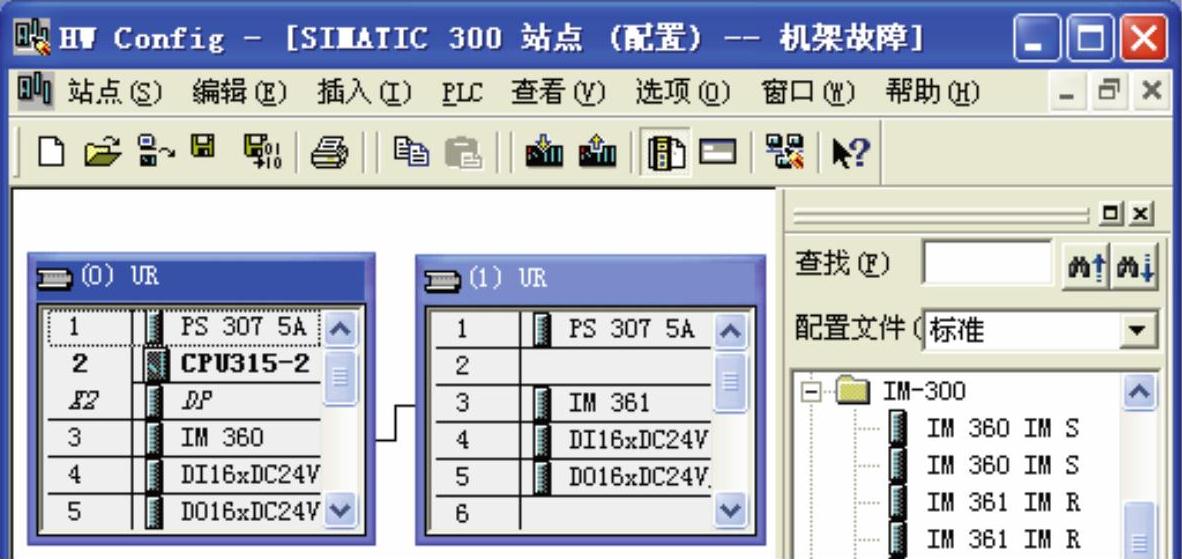
图7-9 组态扩展机架
执行PLCSIM的菜单命令“Execute”(执行)→“Trigger Error OB”(触发错误OB)→“Rack Failure(OB86)”(机架故障OB86),打开“Rack failure OB(86)”对话框(见图7-10)。在“Expansion Rack Failure”(扩展机架故障)选项卡,组态的1号机架对应的小方框为绿色。小方框内自动出现的“×”表示被选中。用单选框选中“Failure”(故障),单击“Apply”(应用)按钮,1号机架对应的小方框变为红色,表示1号机架出现故障。
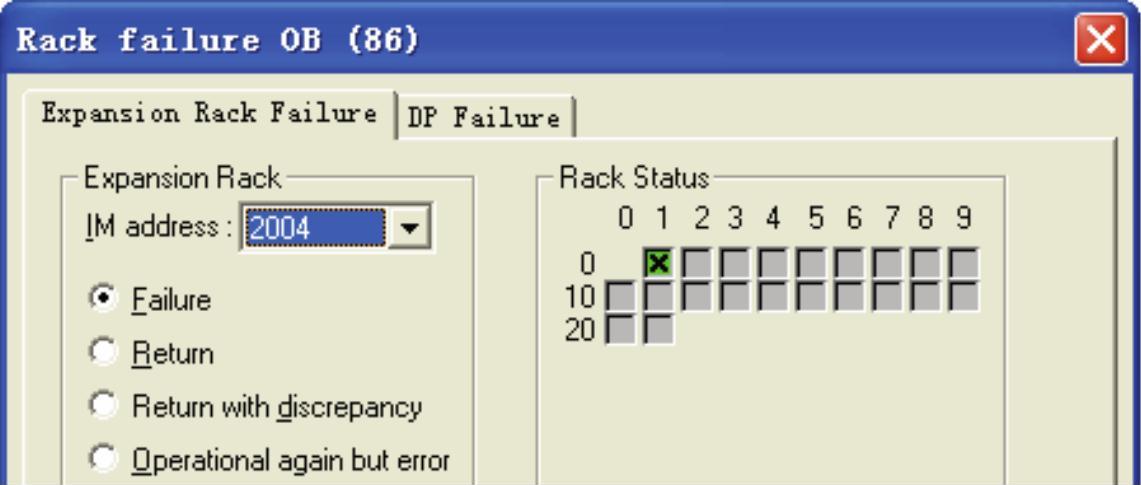
图7-10 模拟扩展机架故障(www.xing528.com)
依次完成下列的诊断操作:
1)观察CPU视图对象上的LED的变化。
2)打开CPU的模块信息的“诊断缓冲区”选项卡,查看扩展机架故障的事件信息。
3)打开DB86,切换到在线监控状态,可以看到OB86的20B局部变量。
4)选中OB86,按计算机的<F1>键,打开OB86的在线帮助,分析DB86中OB86的局部变量的意义。
5)用变量表监控调用OB86的次数。
6)用单选框选中图7-10中的“Return”(返回),1号机架对应的小方框变为绿色。重复上述的操作。
免责声明:以上内容源自网络,版权归原作者所有,如有侵犯您的原创版权请告知,我们将尽快删除相关内容。




